Importer et optimiser le formulaire de recherche complet : SOLIDWORKS PDM
Objectif
Importer et optimiser l'EPDM standard (maintenantSOLIDWORKS PDM Professionnel) Recherche complète formulaire.
Préalable
- Installation du client EPDM standard
- Dossier de coffre-fort de la vue des fichiers Windows
- Accès administratif à Vault
Vignette (étapes 1 à 7)
- Importer le formulaire de recherche complet
- Adresser toutes les variables de carte importées
- Réorganisation des quatre contrôles de case à cocher principaux
- Ajouter des valeurs par défaut
- Supprimer l'onglet Recherche de contenu (facultatif)
- Attribuer des autorisations
- Sauver
Le formulaire de recherche complet
La recherche complète est le formulaire de recherche complet fourni avec le logiciel EPDM. Ce formulaire pourrait être décrit comme la recherche « tout compris », car il s'agit d'un formulaire multi-onglets contenant toutes les méthodes de recherche EPDM disponibles.
Le problème avec cette recherche est que, pour plusieurs utilisateurs, elle peut être intimidante et peu intuitive à utiliser en pratique. Quelques modifications rapides utilisant des valeurs par défaut peuvent améliorer sa facilité d'utilisation et réduire le temps de configuration avant chaque utilisation.
Même si le coffre cible a déjà un formulaire de recherche complet, réimportez-le, puis enregistrez-le simplement sous un autre nom. Vous pourrez ainsi comparer ces modifications au comportement de la recherche complète de base. Vous pourrez éventuellement supprimer la version non souhaitée.
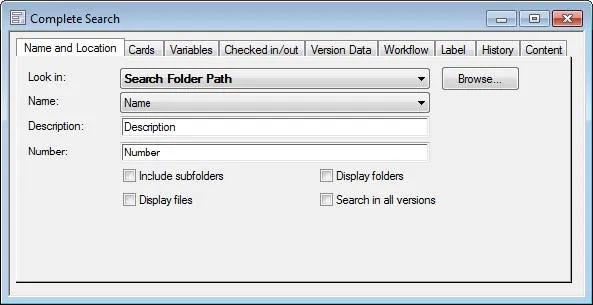
Étape 1 : Importer le formulaire « Recherche complète »
Une fois connecté en tant qu'utilisateur autorisé à modifier des cartes (généralement un compte de niveau administrateur), il existe deux façons d'importer un fichier de carte :
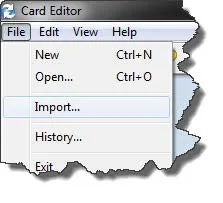
- Ouvrez l'utilitaire Éditeur de cartes à partir de l'outil d'administration EPDM, sélectionnez Importation duFichier menu, puis accédez au(x) fichier(s) *.crd souhaité(s). Plusieurs cartes peuvent être importées simultanément.
- Vous pouvez également accéder au fichier *.crd et l'ouvrir directement depuis Windows (double-clic), ce qui lancera l'éditeur de cartes et importera la carte en une seule étape.
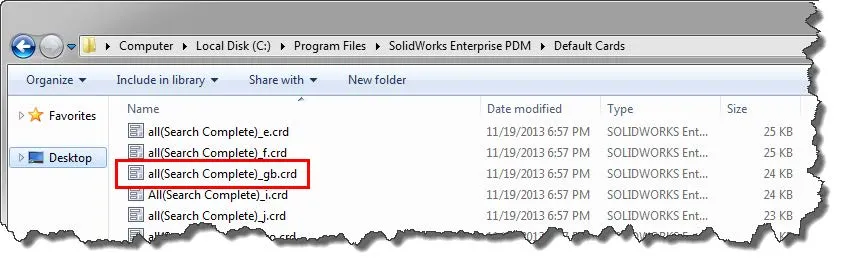
Le formulaire de recherche complète se trouve dans le répertoire EPDM Program Files (%\Program Files\SolidWorks Enterprise PDM\Default Cards\...) de tout poste client EPDM standard. En supposant une installation logicielle par défaut sur le lecteur C:\, la version anglaise de la recherche complète est disponible ici :
C:\Program Files\SolidWorks Enterprise PDM\Default Cards\all(Recherche terminée)_gb.crd
Étape 2 : traiter toutes les variables de carte importées
Lors de l'importation du formulaire de recherche complet, trois variables de carte sont ajoutées (Description, Révision et Numéro). La grande majorité des coffres-forts utilisent déjà des variables nommées « Description » et « Révision ». Par conséquent, leur réimportation n'écrasera ni n'affectera les variables existantes portant ces noms. Si les trois variables existaient déjà dans le coffre-fort, aucune action n'est requise. La variable « Numéro » est toutefois peut-être moins utilisée que « Révision » ou « Description ». Si le coffre-fort n'utilise pas de variable nommée « Numéro », le processus d'importation l'intègre désormais.
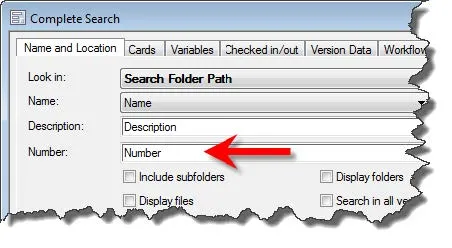
Pour remédier à cela, repérez leNuméro zone d'édition sur leNom et emplacementAppuyez sur la touche Tab, puis supprimez la case et son étiquette associée ou réassociez-la à un terme de recherche utile correspondant de la liste des variables de carte existante (par exemple, numéro de pièce, numéro de pièce, numéro de document, etc.). Une fois le formulaire de carte enregistré, revenez ultérieurement à la liste des variables de carte EPDM et supprimez la variable « Numéro » désormais importée, mais inutilisée.
Étape 3 : Réorganiser les quatre contrôles principaux de case à cocher
Dans cet exemple, le simple fait d'associer une case à cocher au champ secondaire auquel elle s'applique permet à l'utilisateur de mieux comprendre visuellement la nature et l'utilisation de ces champs. On y trouve également quelques ajustements mineurs apportés aux libellés des champs afin de mieux communiquer leur fonction (par exemple, le libellé « Nom : » a été remplacé par « Nom du fichier/dossier : », etc.). L'ensemble a été réorganisé pour une plus grande clarté et une utilisation intuitive.
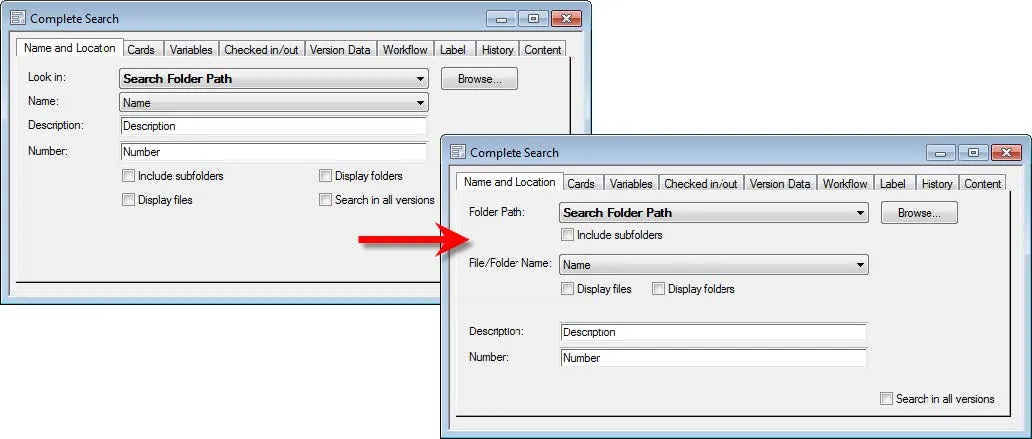
Trouvé dans l'onglet Nom et emplacement au rectosont quatre cases à cocher clésqui contrôlent le comportement de la recherche :
- Inclure les sous-dossiers détermine si les sous-dossiers ou seulement le dossier sélectionné seront recherchés.
- Afficher les fichiers
- Afficher les dossiers chacun affecte si le champ Nom recherchera à la fois les noms de fichiers et de dossiers (soit/ou/les deux).
- Rechercher dans toutes les versions est un contrôle global qui affecte non seulement les variables de l'onglet Nom et Emplacement, mais également de nombreux autres champs de la fiche de données. Cette case à cocher détermine si les données recherchées doivent être recherchées uniquement dans la dernière version d'un enregistrement (si elle n'est pas cochée) ou dans toutes les versions des enregistrements concernés. Cette case à cocher affecte les entrées de recherche trouvées dans les onglets Recherche complète, en particulier Cartes,Variables,Données de version, et Onglets d'historiquesont tous touchés par cette bascule.
Étape 4 : Ajouter des valeurs par défaut
Il existe quelques valeurs par défaut simples qui peuvent grandement améliorer le comportement du formulaire de recherche complète. Il s'agit notamment deChemin du dossier de recherchevariable étiquetéeAfficher les dossierssur la carte (où le chemin à rechercher est spécifié) et ensuite également la variable Afficher les dossiers (case à cocher). Ici, le comportement standard de ces champs peut ne pas être considéré comme optimal ou comme une bonne pratique.
La recherche dans le chemin du dossier sans intervention fait toujours référence au dossier local utilisé lors de l'ouverture de la recherche. Il est probablement plus optimal de supposer que la recherche doit être effectuée dans l'ensemble du coffre-fort, sauf si un utilisateur intervient manuellement et souhaite affiner le chemin de recherche. Autrement dit, si le fichier recherché se trouvait dans ce dossier spécifique, il aurait probablement été trouvé sans recherche (une recherche plus large est donc justifiée).
La case à cocher Afficher les dossiers est activée par défaut, indiquant au champ Nom que les noms de dossiers doivent être pris en compte. Il est probable que les utilisateurs préfèrent rechercher uniquement par nom de fichier plutôt que par les deux.
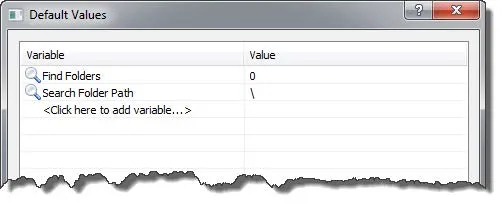
Pour optimiser la carte et corriger ces hypothèses non optimales,ouvrir l'éditeur de valeurs par défaut de recherche dans le menu Carte de l'éditeur de cartes (illustré ci-dessus). L'objectif est que la variable Rechercher les dossiers soit désactivée par défaut comme case à cocher afin que la valeur soit définie à zéro « 0 ». Le chemin du dossier de recherche est alors par défaut la barre oblique inverse « \ », utilisée comme une sorte de caractère générique pour indiquer que le niveau racine du coffre-fort doit être recherché (aucune lettre de lecteur ni nom de coffre-fort n'est nécessaire dans la chaîne de chemin).
Cette valeur par défaut, associée à l'indicateur Inclure les sous-dossiers (déjà coché par défaut), entraînera la recherche dans l'ensemble du coffre-fort, à moins que l'utilisateur ne le restreint.
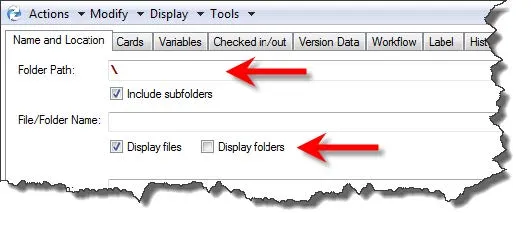
Notez que la prochaine fois que la recherche est exécutée (à droite) à partir de la vue des fichiers, le chemin du dossier est désormais par défaut « \ » et la case à cocher Afficher les dossiers est initialement désactivée.
Étape 5 : Supprimer l'onglet de recherche de contenu (facultatif)
Le Contenu L'onglet de recherche est un peu différent des autres types de recherche de ce formulaire. Les autres recherches se basent uniquement sur des métadonnées SQL et recherchent donc déjà dans une base de données relationnelle indexée.
La recherche de contenu est, par contre, une recherche en texte intégral du contenu du document lui-même. Contrairement aux autres recherches, ce type de recherche ne fonctionnera pas immédiatement, sauf si un travail important est effectué en arrière-plan du système pour configurer l'indexation Windows des fichiers d'archives bruts sur le serveur. La recherche en texte intégral est rarement nécessaire dans la plupart des cas, car les données les plus fréquemment recherchées par les utilisateurs sont déjà dans SQL (par exemple, le nom du fichier, la description, le numéro de pièce, etc.) et cette fonctionnalité est donc moins répandue. Si l'indexation n'est pas configurée, il est conseillé de supprimer la recherche de contenu, car elle générera une erreur si elle est utilisée (sans la configuration côté serveur).
Pour supprimer la recherche de contenu, supprimez simplement l'onglet correspondant : Sélectionnez le champ d'arrière-plan sur le contrôle d'onglet pour afficher lePropriétés de l'ongletdialogue, puis dans leNoms des ongletsTrouvez « Contenu » au bas de la liste et supprimez cette ligne. Cela supprimera l'onglet Contenu et tous les champs qu'il contient.
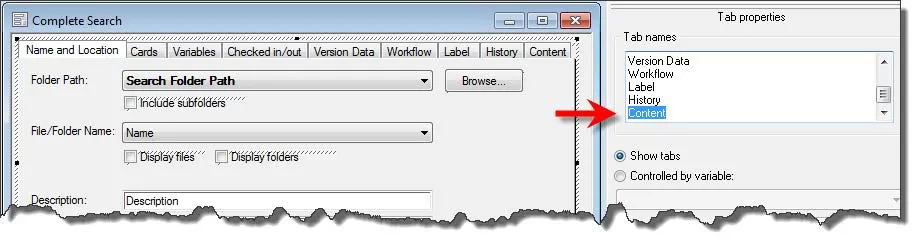
Étape 6 : Attribuer des autorisations
Les cartes de recherche, comme de nombreux autres aspects d'EPDM, ne sont accessibles qu'aux utilisateurs disposant des autorisations nécessaires. Dans l'éditeur de cartes, sélectionnez l'arrière-plan de la carte pour accéder à l'ensemble.Propriétés de la carteLes permissions d'utilisation de cette recherche peuvent être définies par groupe ou par utilisateur. Il est généralement recommandé de définir les autorisations uniquement au niveau du groupe et non par utilisateur. Une fois la nouvelle recherche enregistrée, les autorisations d'utilisation peuvent être définies depuis l'outil d'administration, dans les boîtes de dialogue des propriétés du groupe ou de l'utilisateur.
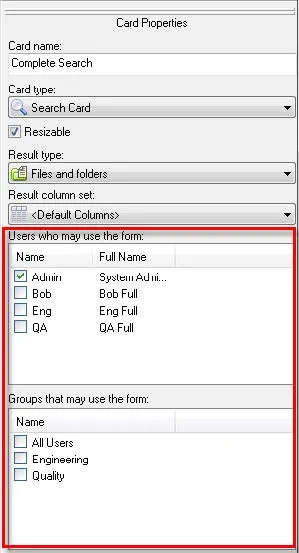
Étape 7 : Sauvegarder la carte
Sauvegarder si ce n'est pas déjà fait. S'il existe déjà une autre version de la recherche complète dans le coffre, nommez-la différemment lors de l'enregistrement sous.
Articles connexes
Meilleures pratiques pour éviter de perdre du travail dans Enterprise PDM

À propos de GoEngineer
GoEngineer offre des logiciels, des technologies et une expertise qui permettent aux entreprises de libérer l'innovation en matière de conception et de livrer de meilleurs produits plus rapidement. Avec plus de 40 ans d'expérience et des dizaines de milliers de clients dans les secteurs de la haute technologie, des dispositifs médicaux, de la conception de machines, de l'énergie et d'autres industries, GoEngineer fournit des solutions de conception de premier plan avec SOLIDWORKS CAD, l'impression 3D Stratasys, la numérisation 3D Creaform et Artec, CAMWorks, PLM, et plus.
Recevez notre vaste gamme de ressources techniques directement dans votre boîte de réception.
Désabonnez-vous à tout moment.